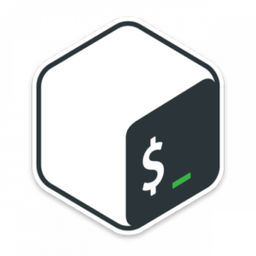Linux下备份qbittorrent-nox数据
备份1cd ~ && tar -cf qb_backup.tar ./.local/share/qBittorrent/BT_backup ./.config/qBittorrent
将qb_backup.tar下载到本地
恢复先将备份好的qb_backup.tar上传到当前用户的home目录(root用户则为root)
1cd ~ && tar -xf qb_backup.tar
tar添加-v参数可显示详细过程
附加重置统计数据
1rm ~/.config/qBittorrent/qBittorrent-data.conf
自动备份MySQL数据库到Google Drive
服务器环境系统:Debian 11 x64
下载安装gdrive项目地址:https://github.com/prasmussen/gdrive/releases
一把梭
1wget -qO- https://github.com/prasmussen/gdrive/releases/download/2.1.1/gdrive_2.1.1_linux_amd64.tar.gz | tar -zxf- -C /usr/bin && chmod +x /usr/bin/gdrive
后续可根据更新版本自行换最新版gdrive
使用mysqldump导出mysql数据格式:
1mysqldump -u$username -p$passwd $datebase > $filename.sql
注意:-u和-p后面没有空格
参数
必要性
备注
$username
yes
MySQL用户名
$passwd
no
MySQL用户密码,此处可以留空,后续隐式输入
$datebase
yes
MySQL数据库名称
$filename
yes
...
Linux修改时区
修改为UTC+81cp -pf /usr/share/zoneinfo/Asia/Shanghai /etc/localtime
附加查看当前时区
1cat /etc/localtime
查看当前系统时间
1date -R
Linux删除swap分区
禁用swap分区1sed -ri 's/.*swap.*/#&/' /etc/fstab && reboot
删除swap分区1fdisk -l
请根据fdisk具体情况修改/vda
1fdisk /dev/vda
【d 回车 回车】【d 回车 回车】【w 回车】
安装扩容工具1apt install cloud-guest-utils -y
扩容分区请根据fdisk具体情况修改/vda 1
1growpart /dev/vda 1 && reboot
重启后扩容文件系统请根据fdisk具体情况修改/vda1
1resize2fs /dev/vda1
清理工具(可选)1apt purge cloud-guest-utils -y
修复Windows+Ubuntu双系统时间不一致
前言安装Linux+Windows双系统的情况下,两个系统的时间总会相差8小时。
在一些对时间较为敏感的应用中,切换系统后不一定能正常运作。
原因在于Windows认为BIOS时间是本地时间,而Linux认为BIOS时间是协调世界时间(UTC)
解决方法LinuxLinux硬件时钟设置为本地时间
1timedatectl set-local-rtc 1
Linux恢复硬件时钟为协调世界时间
1#timedatectl set-local-rtc 0
WindowsWindows以管理员权限执行,将硬件时区设置为协调世界时
1reg add "HKLM\SYSTEM\CurrentControlSet\Control\TimeZoneInformation" /v RealTimeIsUniversal /t REG_DWORD /d 1 /f
注意以上方法只需要在其中一个系统执行即可,推荐在长期安装的系统上执行。
Cloudflare CDN传递真实ip到Nginx
首先创建Cloudflare_ip文件这里可以用echo、nano、vi等写入
1234567891011121314151617181920212223242526echo '#Cloudflareset_real_ip_from 173.245.48.0/20;set_real_ip_from 103.21.244.0/22;set_real_ip_from 103.22.200.0/22;set_real_ip_from 103.31.4.0/22;set_real_ip_from 141.101.64.0/18;set_real_ip_from 108.162.192.0/18;set_real_ip_from 190.93.240.0/20;set_real_ip_from 188.114.96.0/20;set_real_ip_from 197.234.240.0/22;set_real_ip_from 198.41.128.0/17;set_real_ip_from 162.158.0.0/15;set_real_ip_from 104.16.0.0/12;se ...
使用wget遍历文件夹
前言使用Nginx搭建WebDAV之后,免不了会有传输整个文件夹的事情发生,这里可以直接使用wget遍历文件夹
wget遍历文件夹1wget -r -np -nH -R index.html -q $url
参数含义说明
参数
含义
$url
网站地址,需自行替换
-r
遍历所有子目录
-np
不遍历上级目录
-nH
不将文件保存到主机名文件夹
-R index.html
不下载 index.html 文件
-q
静默模式,不输出提示
补充说明wget不下载 index.html 文件时会产生 index.html.tmp 文件因此还需清理掉tmp文件
1find . -name 'index.html.tmp' -type f -print -exec rm -rf {} \;